Как исправить проблему с экраном загрузки Skyrim Infinite?

Изучите эффективные методы решения неприятной проблемы с бесконечным экраном загрузки Skyrim, гарантируя более плавный и бесперебойный игровой процесс.
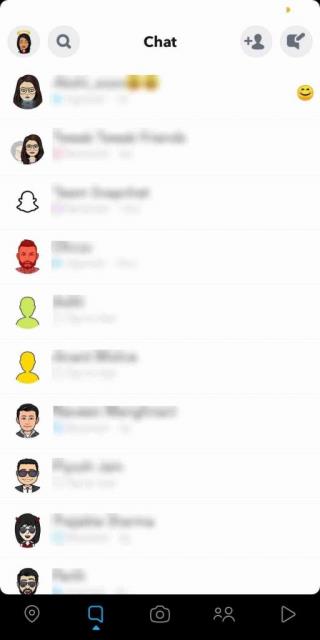
Snapchat - популярное приложение для социальных сетей , которым пользуются миллионы пользователей. Это позволяет пользователям отправлять снимки другим участникам мгновенного чата и общаться с друзьями. Если вы чувствуете, что выполнять простые задачи сложно, узнайте, как работает Snapchat. Тем не менее, Snapchat удалось процветать. Приложение ориентировано на социальный аспект. Это приложение для социальных сетей не показывает список друзей или подписчиков и не сообщает, сколько лайков вы получили, но фокусируется на создании, совместном использовании и комментировании.
Даже если в прошлом вы использовали Facebook, Twitter и другие социальные сети, привыкание к Snapchat может занять некоторое время. Кроме того, разве не хорошо знать, добавил ли вас кто-то, на кого вы подписаны? Что ж, в Snapchat это не так просто, но да, возможно.
Как узнать, добавил ли кто-то вас обратно в Snapchat?
Важно узнать, добавляют ли ваши друзья вас обратно в Snapchat или нет. Если бы вы были с кем-то друзьями, было бы полезно начать с ними играть в Snap-игры . С ними нужно дружить, чтобы отмечать их в своих рассказах . Хотя вы добавляете их недостаточно, и поэтому мы должны найти способ узнать, когда они добавили нас обратно. В этом посте мы поговорим о том, как узнать, добавил ли вас кто-то обратно в Snapchat .
Как проверить, добавил ли кто-нибудь вас обратно в Snapchat?
Если вы хотите узнать, добавил ли вас кто-то обратно в Snapchat , вам следует проверить его счет в Snapchat. Это сложный, но правильный метод проверки того, что человек, на которого вы подписаны, последовал за вами в ответ.
Шаг 1. Запустите Snapchat.
Шаг 2: Выберите человека в историях или чате.
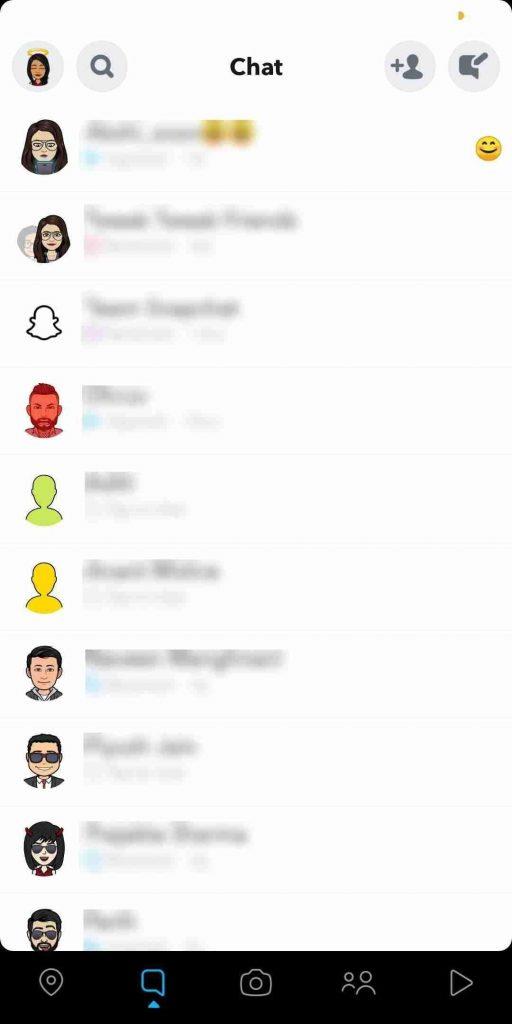
Шаг 3: Нажмите и удерживайте их имя пользователя в списке.
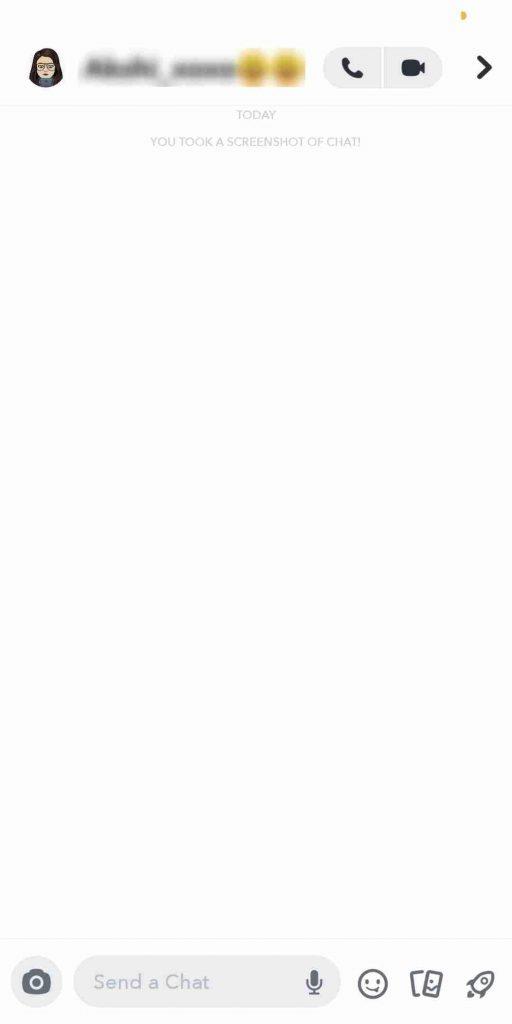
Шаг 4: Если вы можете просматривать Snapscore человека под его именем пользователя, значит, он добавил вас обратно. Если нет, то этот Snapchatter вас не добавил.
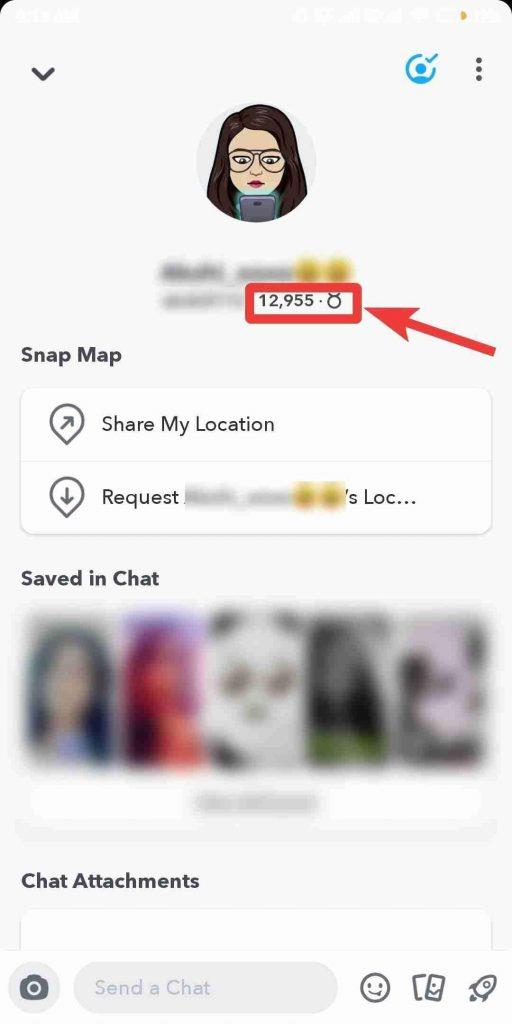
Вы также можете проверить, добавил ли вас кто-то вас обратно в Snapchat в разделе «Мои друзья» на экране меню, вы можете найти своих друзей. Если вы не разговаривали с другом или у вас нет истории Snapchat для использования, или вы не добавили их, вы можете использовать его имя пользователя и узнать, добавили ли они вас аналогичным образом.
Шаг 1. Перейдите на экран меню Snapchat и нажмите «Добавить друзей».
Шаг 2: Выберите имя пользователя и введите его в поле поиска.
Шаг 3: Нажмите и удерживайте имя пользователя, для которого вы хотите увидеть Snapscore. Вы увидите Snapscore.
Кроме того, если отображается Snapscore пользователей, это означает, что они добавили вас. Если Snapscore не отображается, значит, этот пользователь не добавляет вас.
Как проверить, отклонил ли кто-то ваш запрос в Snapchat?
Есть признаки, которые могут указать, отклонил ли кто-то ваш запрос в Snapchat. Давайте проверим, что это:
FAQs:
Почему мой друг в Snapchat говорит, что добавлено?
Когда вы посещаете профиль Snapchat своего друга, и он отображается как добавленный под именем пользователя. Это означает, что они еще не добавили вас обратно; для этого может быть причина. Вы можете подождать, чтобы проверить, добавили ли они вас в течение 48 часов с момента запроса.
Что делать, если срок действия запроса истек?
Через 48 часов срок действия запроса истекает, и вы больше не видите запрос на добавление в друзья. Вы можете найти множество Snapchat и выбрать «Добавить друзей», а затем снова добавить человека.
Что делать, если вы не можете их добавить?
Если вы не можете добавить человека в друзья, перейдя в меню Snapchat и нажав значок «Добавить» рядом с именем пользователя , этот человек заблокировал вас. Вы даже не можете отправить запрос тому, кто вас заблокировал. Также в чате перестанут появляться аватарки Bitmoji с друзьями. Кроме того, попробуйте связаться с ними на другой платформе, поскольку они могли не узнать ваше имя пользователя в Snapchat.
Это очень неприятно, когда кто-то не добавляет вас обратно, но вы должны понимать, что это не всегда личное. Некоторым работникам запрещено пользоваться телефоном в рабочее время. Они также могут больше не использовать приложение и выйти из Snapchat. Кроме того, может возникнуть проблема с подключением к Интернету, поэтому дождитесь времени запроса, прежде чем принимать какое-либо решение.
Подведение итогов:
Таким образом, вы можете проверить, добавил ли кто-то вас обратно в Snapchat, чтобы начать чат и отправлять снимки этому человеку.
Понравилась статья? Пожалуйста, поделитесь своими мыслями в разделе комментариев ниже. Кроме того, для получения советов по устранению неполадок смотрите это пространство!
Изучите эффективные методы решения неприятной проблемы с бесконечным экраном загрузки Skyrim, гарантируя более плавный и бесперебойный игровой процесс.
Я внезапно не могу работать со своим сенсорным экраном, на который жалуется HID. Я понятия не имею, что поразило мой компьютер. Если это вы, вот несколько исправлений.
Прочтите это полное руководство, чтобы узнать о полезных способах записи вебинаров в реальном времени на ПК. Мы поделились лучшим программным обеспечением для записи вебинаров, а также лучшими инструментами для записи экрана и видеозахвата для Windows 10, 8, 7.
Вы случайно нажали кнопку доверия во всплывающем окне, которое появляется после подключения вашего iPhone к компьютеру? Вы хотите отказаться от доверия этому компьютеру? Затем просто прочтите эту статью, чтобы узнать, как отменить доверие к компьютерам, которые вы ранее подключали к своему iPhone.
Хотите знать, как транслировать «Аквамен», даже если он недоступен для потоковой передачи в вашей стране? Читайте дальше, и к концу статьи вы сможете насладиться Акваменом.
Узнайте, как легко сохранить веб-страницу в формате PDF, а также откройте для себя различные методы и инструменты для преобразования веб-контента в переносимые файлы PDF для автономного доступа и совместного использования.
Добавляйте примечания к PDF-документам. Это подробное руководство поможет вам добавлять примечания к PDF-документу различными способами.
Этот блог поможет пользователям загрузить, установить и обновить драйвер Logitech G510, чтобы они могли в полной мере использовать функции этой клавиатуры Logitech.
Изучите шаги по устранению неполадок и проверенные методы решения проблем с задержкой в Rainbow Six Siege, чтобы обеспечить более плавный и приятный игровой процесс.
Этот блог поможет геймерам менять регионы в League of Legends и играть из разных регионов по всему миру.









